Einfache Möglichkeiten, unwise.exe von Ihrem PC zu entfernen
- Unwise.exe wird automatisch installiert, sobald Sie bestimmte Software zu Ihrem PC hinzufügen.
- Unwise.exe beansprucht nur wenig Ressourcen, kann Ihren PC aber dennoch verlangsamen.
- Wenn im Task-Manager mehrere Instanzen von „unwise.exe“ vorhanden sind, handelt es sich wahrscheinlich um einen Virus.
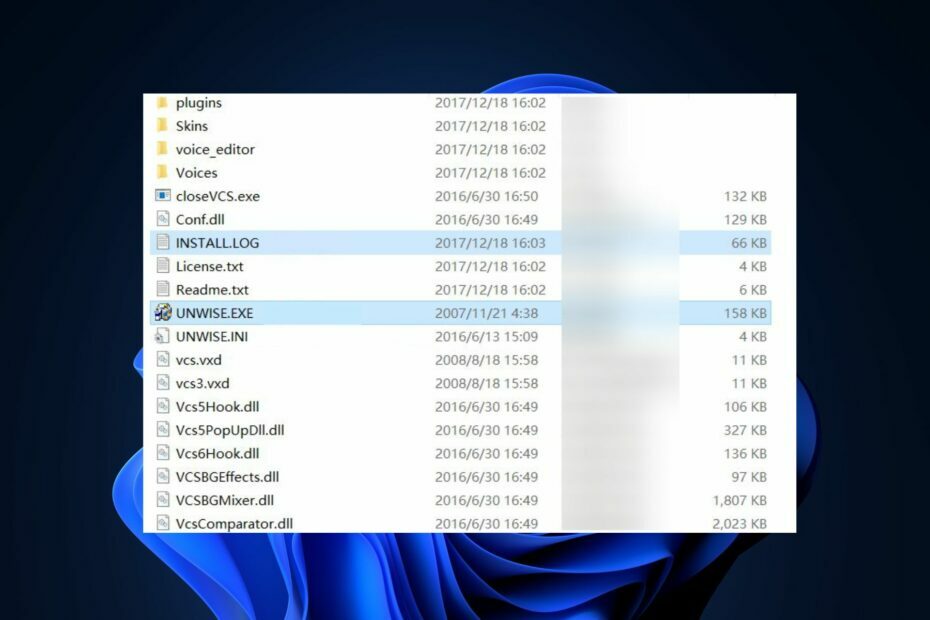
XINSTALLIEREN, INDEM SIE AUF DIE DOWNLOAD-DATEI KLICKEN
- Laden Sie Fortect herunter und installieren Sie es auf Ihrem PC.
- Starten Sie das Tool und Beginnen Sie mit dem Scannen
- Klicken Sie mit der rechten Maustaste auf Reparatur, und beheben Sie das Problem innerhalb weniger Minuten.
- 0 Leser haben Fortect diesen Monat bereits heruntergeladen
Unwise.exe ist ein Windows-Dienstprogramm, das gestartet wird, sobald Sie mit der Deinstallation beginnen. Der Prozess ist nicht intensiv und verbraucht keine großen Systemressourcen, kann es aber dennoch sein verlangsamen Ihren PC.
In diesem Artikel gehen wir kurz auf die Datei „unwise.exe“ und ihre Bedeutung ein und zeigen Ihnen die besten Möglichkeiten, die Datei von Ihrem PC zu entfernen.
- Was ist unkwise.exe?
- Wie kann ich unkwise.exe reparieren?
- 1. Mit dem Task-Manager deaktivieren
- 2. Deinstallieren Sie die übergeordnete Software
Was ist unkwise.exe?
Unwise.exe ist ein Deinstallationsprogramm, das automatisch installiert wird, wenn Sie Software auf Ihrem PC hinzufügen. Da die Datei mit Anwendungen von Drittanbietern geliefert wird, handelt es sich nicht unbedingt um ein Windows-Dienstprogramm, sie ist jedoch einer der Hauptfaktoren, die bei Bedarf bei der Deinstallation des Programms hilfreich sind.
Wenn es in Betrieb ist, durchsucht es Ihren PC nach einer Deinstallation nach zugehörigen Dateien, Registrierungselementen oder Ordnern. Auf diese Weise werden alle mit der gelöschten Software verbundenen Dateien oder Prozesse gründlich entfernt.
Wie kann ich unkwise.exe reparieren?
Es gibt verschiedene Ansichten und Missverständnisse über Unwise.exe; Manche halten es für einen Windows-Prozess, andere für Malware. Sie liegen jedoch nicht falsch; unwise.exe kann ein wichtiger Windows-Prozess sein und gleichzeitig als Virus getarnt sein:
1. Mit dem Task-Manager deaktivieren
- Drücken Sie Strg + Alt + Del Tasten gleichzeitig, um die zu öffnen Taskmanager.
- Navigieren Sie im Task-Manager-Fenster zu Prozesse Klicken Sie auf die Registerkarte und scrollen Sie durch die Liste der zu suchenden Prozesse uniwse.exe.
- Klicken unklug.exe um den Vorgang hervorzuheben, und klicken Sie dann auf Task beenden oben im Fenster, um es zu entfernen.
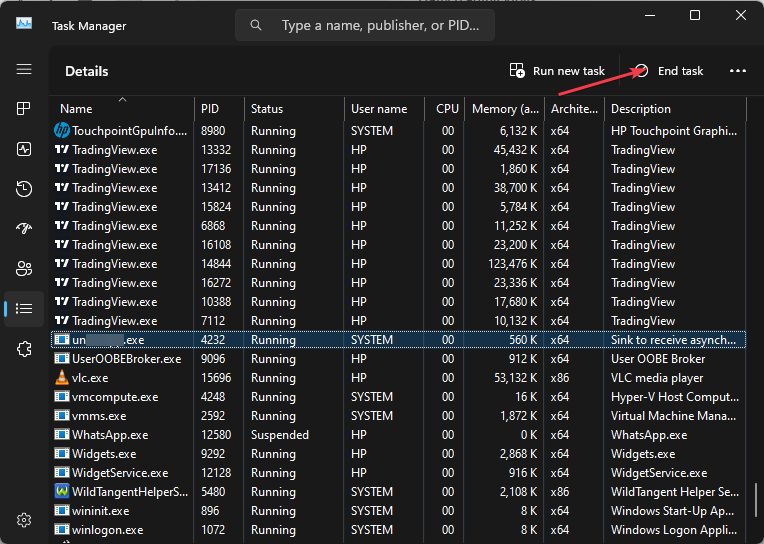
- Wiederholen Sie die obigen Schritte, bis Sie jede laufende Instanz von unwise.exe geschlossen haben
Die Verwendung des Task-Managers ist die einfachste Möglichkeit, unwise.exe zu entfernen und den Betrieb im Systemhintergrund zu deaktivieren.
Wenn mehrere Instanzen von unkwise.exe im Task-Manager vorhanden sind, ist Ihr PC wahrscheinlich von Malware-Angriffen betroffen. In einem solchen Fall müssen Sie alle Instanzen deaktivieren, um den Betrieb der App zu stoppen.
- Gpscript.exe: Was ist das und wie kann man es entfernen?
- Apphelpercap.exe: Was ist das und wie kann man es entfernen?
- Was ist Cimfs.sys und wie kann man es entfernen?
2. Deinstallieren Sie die übergeordnete Software
- Drücken Sie die Taste Windows Schlüsselart Schalttafel, und schlagen Eingeben.
- Klicken Sie im Fenster der Systemsteuerung auf Ein Programm deinstallieren unter dem Programme Abschnitt.
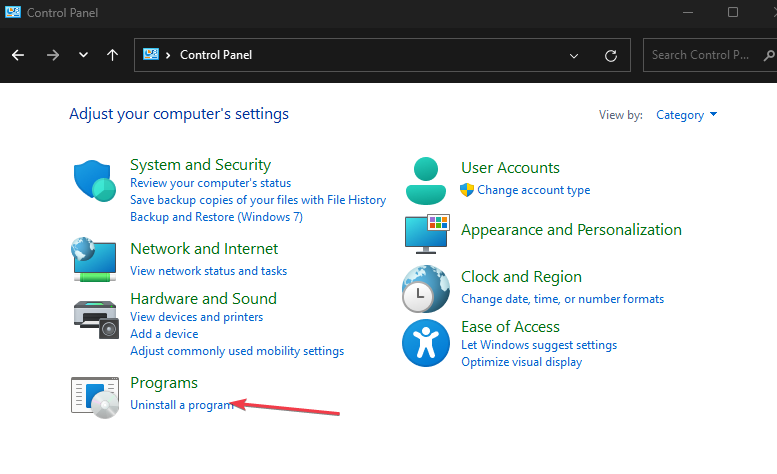
- Scrollen Sie dann durch die Liste der Anwendungen, um den zugehörigen Softwarenamen zu finden, klicken Sie mit der rechten Maustaste und wählen Sie aus Deinstallieren.
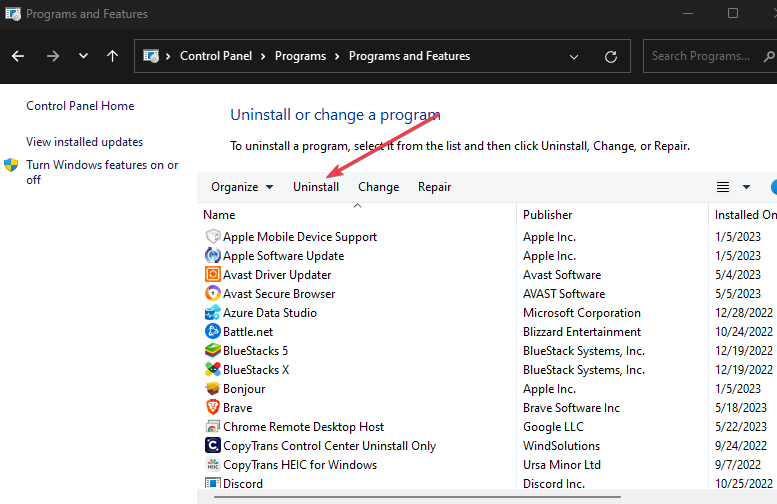
- Warten Sie, bis die Software entfernt wurde, schließen Sie die Systemsteuerung und starten Sie Ihren PC neu.
Wie wir bereits erwähnt haben, handelt es sich bei unwise.exe um eine Tag-Along-Anwendung, die normalerweise einmal erscheint Software von Drittanbietern ist installiert. Sie müssen die übergeordnete Anwendung deinstallieren, wenn Sie den Betrieb der unwise.exe-App stoppen möchten.
Unwise.exe ist eine Datei, deren Verwendung und Sicherheit Windows-Benutzer nicht ganz sicher sind. Die meisten betrachten es immer noch als Malware.
Dies ist jedoch nicht immer der Fall. Wenn Sie kürzlich bestimmte Programme installiert haben, wird unwise.exe zwangsläufig mit der Tabulatortaste angezeigt, um den Deinstallationsvorgang bei Bedarf zu erleichtern.
Dennoch haben einige Benutzer berichtet, dass es sich bei der Datei um Malware handelt, die sich als Dienstprogramm ausgibt. Wenn Sie die Datei entfernen möchten, können Sie die oben aufgeführten Schritte ausführen.
Treten immer noch Probleme auf?
GESPONSERT
Wenn die oben genannten Vorschläge Ihr Problem nicht gelöst haben, kann es sein, dass auf Ihrem Computer schwerwiegendere Windows-Probleme auftreten. Wir empfehlen die Wahl einer All-in-One-Lösung wie Festung um Probleme effizient zu beheben. Klicken Sie nach der Installation einfach auf Anzeigen und Reparieren Taste und dann drücken Starten Sie die Reparatur.


